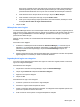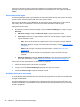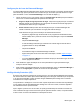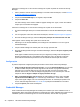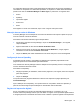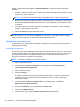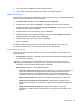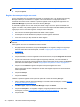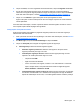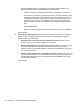HP ProtectTools Getting Started - Windows 7 and Windows Vista
Para ativar o VeriSign VIP e criar um token VeriSign VIP a partir do painel de controle do Security
Manager:
1. Abra o painel de controle do Security Manager. Para obter mais informações, consulte
Abertura
do Security Manager na página 27.
2. Clique em Password Manager e, em seguida, clique em VIP.
3. Clique em Obter VIP.
Um token VeriSign VIP é criado e exibido na página VeriSign VIP. Agora, o token será exibido
sempre que você acessar essa página.
Para ativar o VeriSign VIP e criar um token VeriSign VIP a partir de um site da web:
1. O Password Manager alerta que você está acessando um site da web habilitado para VeriSign
VIP.
2. Crie um login para a tela. Para obter mais informações, consulte
Adição de logins na página 31.
3. Na caixa de diálogo Criar login, selecione Eu quero proteção de conta adicional com VIP.
Para registrar o token VeriSign VIP a partir de um site da web:
1. Efetue login no site da web habilitado para VeriSign VIP manualmente ou com um login do
Password Manager.
2. Clique no balão VeriSign VIP exibido para criar um login para este site.
3. Na caixa de diálogo Adicionar login ao Password Manager, selecione Eu quero segurança VIP
neste site.
Essa opção é exibida somente para sites em que a segurança VeriSign VIP está disponível.
Quando suportado pelo site, você também pode optar para que o VIP Security Code seja
preenchido automaticamente juntamente com seu método de autenticação de costume.
Configurações
É possível especificar configurações para personalizar o HP ProtectTools Security Manager:
1. Sugerir a adição de logins para telas de login: O ícone do Password Manager com um sinal
de mais é exibido sempre que a tela de login de um site da web ou programa é detectada,
indicando que você pode adicionar um login para essa tela no arquivo de senhas. Para
desativar esse recurso, na caixa de diálogo Configurações do ícone, desmarque a caixa de
seleção ao lado de Sugerir a adição de logins para telas de login.
2. Abrir o Password Manager com ctrl+win+h: O atalho-padrão que abre o menu de Links
rápidos do Password Manager é ctrl+tecla de logo do Windows+h. Para alterar o atalho,
clique nessa opção e digite uma nova combinação de teclas. As combinações podem incluir
uma ou mais das seguintes teclas: ctrl, alt ou shift e qualquer tecla alfabética ou numérica.
3. Clique em Aplicar para salvar as alterações.
Credential Manager
Suas credenciais do Security Manager são usadas para confirmar que você é realmente você. O
administrador deste computador pode definir as credenciais que serão utilizadas para comprovar sua
identidade quando você efetua login em sua conta do Windows, sites da web ou programas.
36 Capítulo 4 HP ProtectTools Security Manager